同方超锐X30-UA-1是一款主打商用的笔记本。同方超锐X30-UA-1笔记本于2016年上市,其配备了13.3英寸的屏幕,搭载第五代酷睿i5处理器,拥有双硬盘,预装的是win7的系统。不管是什么系统用久了都会出现卡顿的现象,因此有很多用户会重装系统来解决系统卡顿的问题。那如果同方超锐X30-UA-1笔记本用户想要重装win7系统该怎么做呢?
系统下载地址:www.xitongzu.net
安装win7系统:
1、首先将u盘制作成u深度u盘启动盘,接着前往相关网站下载win系统存到u盘启动盘,重启电脑等待出现开机画面按下启动快捷键,选择u盘启动进入到u深度主菜单,选取“【02】u深度win8 pe标准版(新机器)”选项,按下回车键确认,如下图所示:
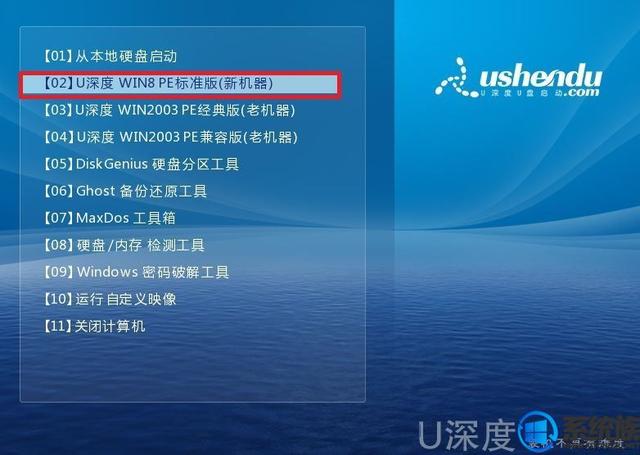
2、在pe装机工具中选择win7镜像放在c盘中,点击确定,如下图所示:
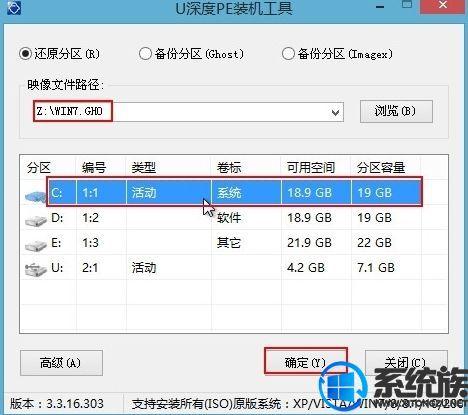
3、此时在弹出的提示窗口直接点击“确定”按钮,如下图所示:

4、随后安装工具开始工作,我们需要耐心等待几分钟, 如下图所示:
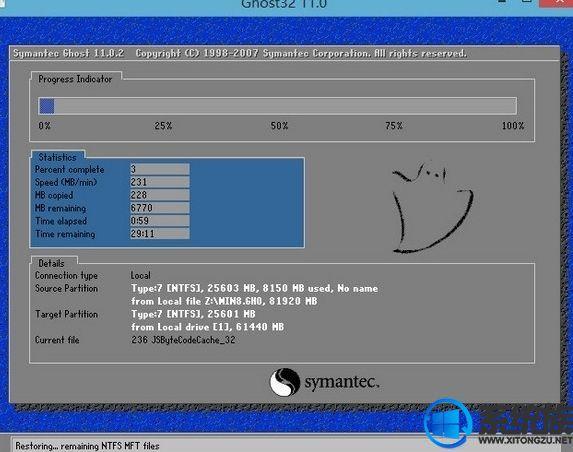
5、完成后,弹跳出的提示框会提示是否立即重启,这个时候我们直接点击立即重启就即可。
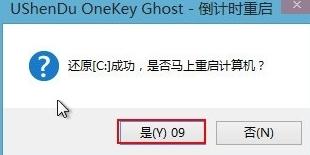
6、此时就可以拔除u盘了,重启系统开始进行安装,我们无需进行操作,等待安装完成即可。

使用U盘给同方超锐X30-UA-1笔记本重装win7系统的相关操作过程到这里就暂时告一段落了。如果你想给你对系统重装iwn7系统但是又无从下手,不妨参考以上教程进行。希望此教程能够对你有所帮助。

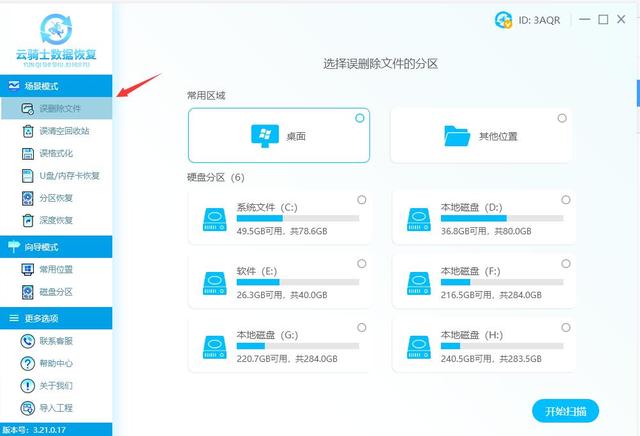
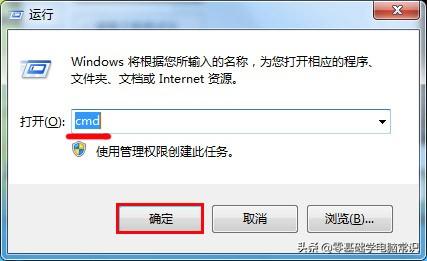

![RedHat服务器上[Errno 5] OSError: [Errno 2]的解决方法](https://img.pc-daily.com/uploads/allimg/4752/11135115c-0-lp.png)

